
Ce n'est pas parce que votre ancien routeur Wi-Fi a été remplacé par un modèle plus récent qu'il doit accumuler de la poussière dans le placard. Continuez à lire pendant que nous vous montrons comment prendre un ancien routeur Wi-Fi sous-alimenté et le transformer en un commutateur réseau respectable (économisez 20 $ dans le processus).
Image de mmgallan .
Pourquoi est-ce que je veux faire ça?
La technologie Wi-Fi a considérablement changé au cours des dix dernières années, mais les réseaux Ethernet ont très peu changé. En tant que tel, un routeur Wi-Fi avec les tripes de l'ère 2006 est nettement en retard par rapport à la technologie de routeur Wi-Fi actuelle, mais le composant réseau Ethernet de l'appareil est tout aussi utile que jamais; en plus d'être potentiellement seulement 100Mbs au lieu de 1000Mbs capables (ce qui pour 99% des applications domestiques n'est pas pertinent), Ethernet est Ethernet.
EN RELATION: Comprendre les routeurs, les commutateurs et le matériel réseau
Qu'est-ce que cela compte pour vous, le consommateur? Cela signifie que même si votre ancien routeur ne le pirate plus pour vos besoins Wi-Fi, l'appareil reste un commutateur réseau parfaitement utilisable (et de haute qualité). Quand avez-vous besoin d'un commutateur réseau? Chaque fois que vous souhaitez partager un câble Ethernet entre plusieurs appareils, vous avez besoin d'un commutateur.Par exemple, supposons que vous ayez une seule prise murale Ethernet derrière votre centre de divertissement. Malheureusement, vous avez quatre appareils que vous souhaitez relier à votre réseau local via hardline, y compris votre téléviseur HD intelligent, DVR, Xbox et un petit Raspberry Pi sous XBMC .
Au lieu de dépenser 20 à 30 $ pour acheter un tout nouveau commutateur de qualité de construction comparable à celle de votre ancien routeur Wi-Fi, il est judicieux sur le plan financier (et respectueux de l'environnement) d'investir cinq minutes de votre temps à modifier les paramètres de l'ancien routeur pour qu'il s'allume. à partir d'un point d'accès Wi-Fi et d'un outil de routage vers un commutateur réseau - parfait pour passer derrière votre centre de divertissement afin que votre DVR, Xbox et ordinateur du centre multimédia puissent tous partager une connexion Ethernet.
De quoi ai-je besoin?
Pour ce didacticiel, vous aurez besoin de quelques éléments, que vous avez probablement sous la main ou que vous pouvez télécharger gratuitement. Pour suivre la partie de base du didacticiel, vous aurez besoin des éléments suivants:
- 1 routeur Wi-Fi avec ports Ethernet
- 1 ordinateur avec prise Ethernet
- 1 câble Ethernet
Pour le didacticiel avancé, vous aurez besoin de toutes ces choses, plus:
- 1 copie du micrologiciel DD-WRT pour votre routeur Wi-Fi
Nous menons l'expérience avec un routeur Wi-Fi Linksys WRT54GL. La série WRT54 est l'une des séries de routeurs Wi-Fi les plus vendues de tous les temps et il y a de fortes chances qu'un nombre significatif de lecteurs en ait un (ou plusieurs) dans un placard de bureau. Même si vous ne possédez pas l'un des routeurs de la série WRT54, les principes que nous décrivons ici s'appliquent à tous les routeurs Wi-Fi; tant que le panneau d'administration de votre routeur permet les changements nécessaires, vous pouvez suivre avec nous.

Une note rapide sur la différence entre les versions de base et avancées de ce tutoriel avant de continuer. Votre routeur Wi-Fi classique dispose de 5 ports Ethernet à l'arrière: 1 étiqueté «Internet», «WAN» ou une variante de celui-ci et destiné à être connecté à votre modem DSL / câble, et 4 étiquetés 1-4 destinés à connecter Ethernet des périphériques tels que des ordinateurs, des imprimantes et des consoles de jeux directement sur le routeur Wi-Fi.
Lorsque vous convertissez un routeur Wi-Fi en commutateur, dans la plupart des situations, vous perdrez deux ports car le port «Internet» ne peut pas être utilisé comme port de commutateur normal et l’un des ports du commutateur devient le port d’entrée du câble Ethernet reliant le commutateur au réseau principal. Cela signifie que, en vous référant au schéma ci-dessus, vous perdrez le port WAN et le port LAN 1, mais conserverez les ports LAN 2, 3 et 4 pour l’utilisation. Si vous avez seulement besoin de changer pour 2-3 appareils, cela peut être satisfaisant.
Cependant, pour ceux d'entre vous qui préfèrent une configuration de commutateur plus traditionnelle où il y a un port WAN dédié et le reste des ports sont accessibles, vous devrez flasher un micrologiciel de routeur tiers comme le puissant DD-WRT sur votre dispositif. Cela ouvre le routeur à un plus grand degré de modification et vous permet d'attribuer le port WAN précédemment réservé au commutateur, ouvrant ainsi les ports LAN 1-4.
Même si vous n’avez pas l’intention d’utiliser ce port supplémentaire, DD-WRT vous offre tellement d’options supplémentaires que cela en vaut la peine.
Préparation de votre routeur à la vie en tant que commutateur
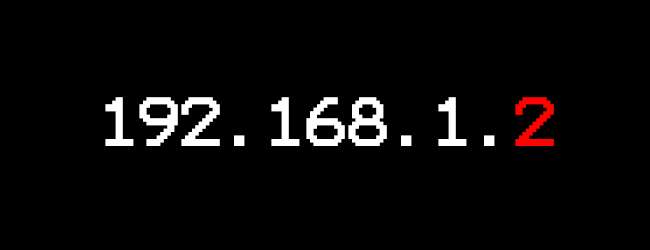
Avant de passer directement à la désactivation de la fonctionnalité Wi-Fi et à la réaffectation de votre appareil en tant que commutateur réseau, il y a quelques étapes de préparation importantes à suivre.
Tout d'abord, vous voulez réinitialiser le routeur (si vous venez de flasher un nouveau firmware sur votre routeur, ignorez cette étape). Suivez les procédures de réinitialisation de votre routeur particulier ou utilisez ce que l'on appelle la «méthode Peacock» dans laquelle vous maintenez le bouton de réinitialisation enfoncé pendant trente secondes, débranchez le routeur et attendez (tout en maintenant le bouton de réinitialisation) pendant trente secondes, puis branchez-le tout en continuant à maintenir enfoncé le bouton de repos. Au cours de la durée de vie d’un routeur, une variété de modifications ont été apportées, grandes et petites, il est donc préférable de les réinitialiser toutes aux valeurs d'usine par défaut avant de réutiliser le routeur en tant que commutateur.
Deuxièmement, après la réinitialisation, nous devons changer l'adresse IP de l'appareil sur le réseau local en une adresse qui n'entre pas directement en conflit avec le nouveau routeur. L'adresse IP par défaut typique d'un routeur domestique est 192.168.1.1; si jamais vous avez besoin de retourner dans le panneau d'administration du routeur devenu commutateur pour vérifier les choses ou apporter des modifications, ce sera un véritable problème si l'adresse IP de l'appareil entre en conflit avec le nouveau routeur domestique. Le moyen le plus simple de gérer cela est d'attribuer une adresse proche de l'adresse réelle du routeur mais en dehors de la plage d'adresses que votre routeur attribuera via le client DHCP; un bon choix est alors 192.168.1.2.
Une fois que le routeur est réinitialisé (ou flashé à nouveau) et qu’une nouvelle adresse IP lui a été attribuée, il est temps de le configurer en tant que commutateur.
Configuration de base du routeur vers le commutateur
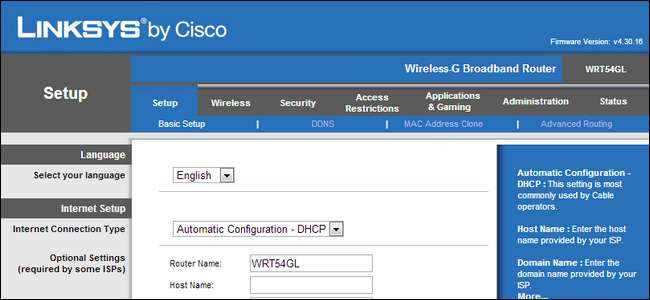
Si vous ne voulez pas (ou devez) flasher un nouveau micrologiciel sur votre appareil pour ouvrir ce port supplémentaire, voici la section du didacticiel pour vous: nous allons expliquer comment prendre un routeur de stock, notre WRT54 mentionné précédemment series Linksys et convertissez-le en commutateur.
Connectez le routeur Wi-Fi au réseau via l'un des ports LAN (considérez le port WAN comme mort à partir de ce moment; à moins que vous ne recommenciez à utiliser le routeur dans sa fonction traditionnelle ou que vous fassiez plus tard un micrologiciel plus avancé sur le périphérique, le port est officiellement retiré à ce stade). Ouvrez le panneau de configuration d'administration via un navigateur Web sur un ordinateur connecté. Avant de commencer, deux choses: tout d'abord, tout ce que nous ne vous demandons pas explicitement de modifier doit être laissé dans le paramètre de réinitialisation d'usine par défaut lorsque vous le trouvez, et deuxièmement, modifiez les paramètres dans l'ordre dans lequel nous les listons comme certains paramètres. ne peut pas être modifié après la désactivation de certaines fonctionnalités.
Pour commencer, accédons à Configuration -> Configuration de base . Ici, vous devez modifier les éléments suivants:
Adresse IP locale: [different than the primary router, e.g. 192.168.1.2]
Masque de sous-réseau: [same as the primary router, e.g. 255.255.255.0]
Serveur DHCP: désactiver
Enregistrez avec le bouton «Enregistrer les paramètres», puis accédez à Configuration -> Routage avancé :
Mode de fonctionnement: routeur
EN RELATION: Sécurisez votre routeur sans fil: 8 choses que vous pouvez faire dès maintenant
Ce paramètre particulier est très contre-intuitif. La bascule «Mode de fonctionnement» indique à l'appareil s'il doit ou non activer la fonction de traduction d'adresses réseau (NAT). Comme nous transformons un matériel réseau intelligent en un matériel relativement stupide, nous n’avons pas besoin de cette fonctionnalité, nous passons donc du mode passerelle (NAT activé) au mode routeur (NAT désactivé).Notre prochain arrêt est Sans fil -> Paramètres sans fil de base :
Diffusion SSID sans fil: désactiver
Mode réseau sans fil: désactivé
Après avoir désactivé le sans fil, nous allons, encore une fois, faire quelque chose de contre-intuitif. Aller vers Sans fil -> Sécurité sans fil et définissez les paramètres suivants:
Mode de sécurité: WPA2 Personal
Algorithmes WPA: TKIP + AES
Clé partagée WPA: [select some random string of letters, numbers, and symbols like JF#d$di!Hdgio890]
Maintenant, vous vous demandez peut-être pourquoi diable définissons-nous une configuration Wi-Fi plutôt sécurisée sur un routeur Wi-Fi que nous n'allons pas utiliser comme nœud Wi-Fi? Si quelque chose d'étrange se produit après, par exemple, une panne de courant lorsque l'interrupteur de votre routeur allume et s'éteint plusieurs fois et que la fonctionnalité Wi-Fi est activée, nous ne voulons pas exécuter le Wi-Fi. Nœud Fi largement ouvert et accordant un accès sans entrave à votre réseau. Bien que les chances soient quasi inexistantes, l’application de la mesure de sécurité ne prend que quelques secondes. Il n’ya donc guère de raisons de ne pas le faire.
Enregistrez vos modifications et accédez à Sécurité -> Pare-feu .
Décochez tout sauf Filter Multicast
Protection par pare-feu: désactiver
À ce stade, vous pouvez à nouveau enregistrer vos modifications, examiner les modifications que vous avez apportées pour vous assurer qu'elles sont toutes bloquées, puis déployer votre «nouveau» commutateur là où c'est nécessaire.
Configuration avancée du routeur pour basculer

Pour la configuration avancée, vous aurez besoin d'une copie de DD-WRT installée sur votre routeur. Bien que cela représente quelques étapes supplémentaires, cela vous donne beaucoup plus de contrôle sur le processus et libère un port supplémentaire sur l'appareil.
Connectez le routeur Wi-Fi au réseau via l'un des ports LAN (plus tard, vous pouvez basculer le câble sur le port WAN). Ouvrez le panneau de configuration d'administration via le navigateur Web sur l'ordinateur connecté. Accédez au Configuration -> Configuration de base onglet pour commencer.
Dans l'onglet Configuration de base, assurez-vous que les paramètres suivants sont ajustés. Le réglage change ne sont pas en option et sont nécessaires pour transformer le routeur Wi-Fi en commutateur.
Type de connexion WAN: désactivé
Adresse IP locale: [different than the primary router, e.g. 192.168.1.2]
Masque de sous-réseau: [same as the primary router, e.g. 255.255.255.0]
Serveur DHCP: désactiver
En plus de désactiver le serveur DHCP, décochez également toutes les cases DNSMasq en bas du sous-menu DHCP.
Si vous souhaitez activer le port supplémentaire (et pourquoi pas vous), dans la section Port WAN:
Attribuer un port WAN au commutateur [X]
À ce stade, le routeur est devenu un commutateur et vous avez accès au port WAN afin que les ports LAN soient tous libres. Étant donné que nous sommes déjà dans le panneau de configuration, nous pourrions tout aussi bien activer quelques boutons optionnels qui verrouillent davantage le commutateur et empêchent quelque chose d'étrange de se produire. Les paramètres optionnels sont organisés via le menu dans lequel vous les trouvez. N'oubliez pas de sauvegarder vos paramètres avec le bouton Enregistrer avant de passer à un nouvel onglet.
Alors que toujours dans le Configuration -> Configuration de base menu, modifiez ce qui suit:
Passerelle / DNS local: [IP address of primary router, e.g. 192.168.1.1]
Client NTP: désactiver
L'étape suivante consiste à éteindre complètement la radio (ce qui non seulement tue le Wi-Fi, mais éteint en fait la puce radio physique). Aller vers Sans fil -> Paramètres avancés -> Restrictions de l'heure radio :
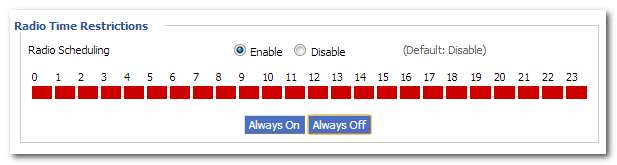
Programmation radio: Activer
Sélectionnez «Toujours désactivé»
Il n'est pas nécessaire de créer un problème de sécurité potentiel en laissant la radio Wi-Fi activée, la bascule ci-dessus la désactive complètement.
En dessous de Services -> Services:
DNSMasq: désactiver
Démon ttraff: Désactiver
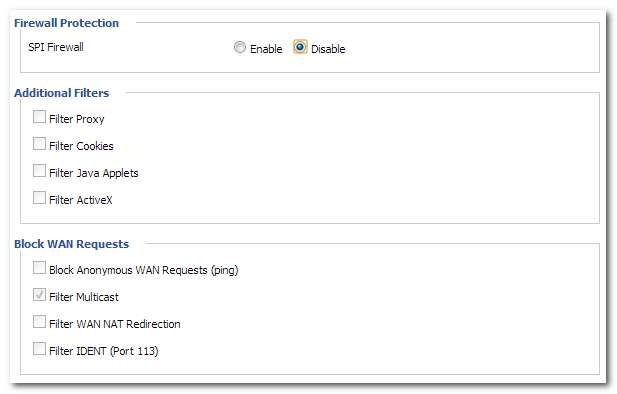
Sous le Sécurité -> Pare-feu onglet, décochez chaque case sauf «Filter Multicast», comme le montre la capture d'écran ci-dessus, puis désactivez le pare-feu SPI. Une fois que vous avez terminé ici, enregistrez et passez à l'onglet Administration. En dessous de Administration -> Management:
Protection par mot de passe du site d'informations: Activer
Masquage MAC du site d'information: Désactiver
CRON: Désactiver
802.1x: désactiver
Routage: désactiver
Après cette dernière série de modifications, enregistrez et appliquez vos paramètres. Votre routeur a maintenant été, stratégiquement, suffisamment abaissé pour fonctionner comme un petit interrupteur très fiable. Il est temps de le ranger derrière votre bureau ou votre centre de divertissement et de rationaliser votre câblage.






